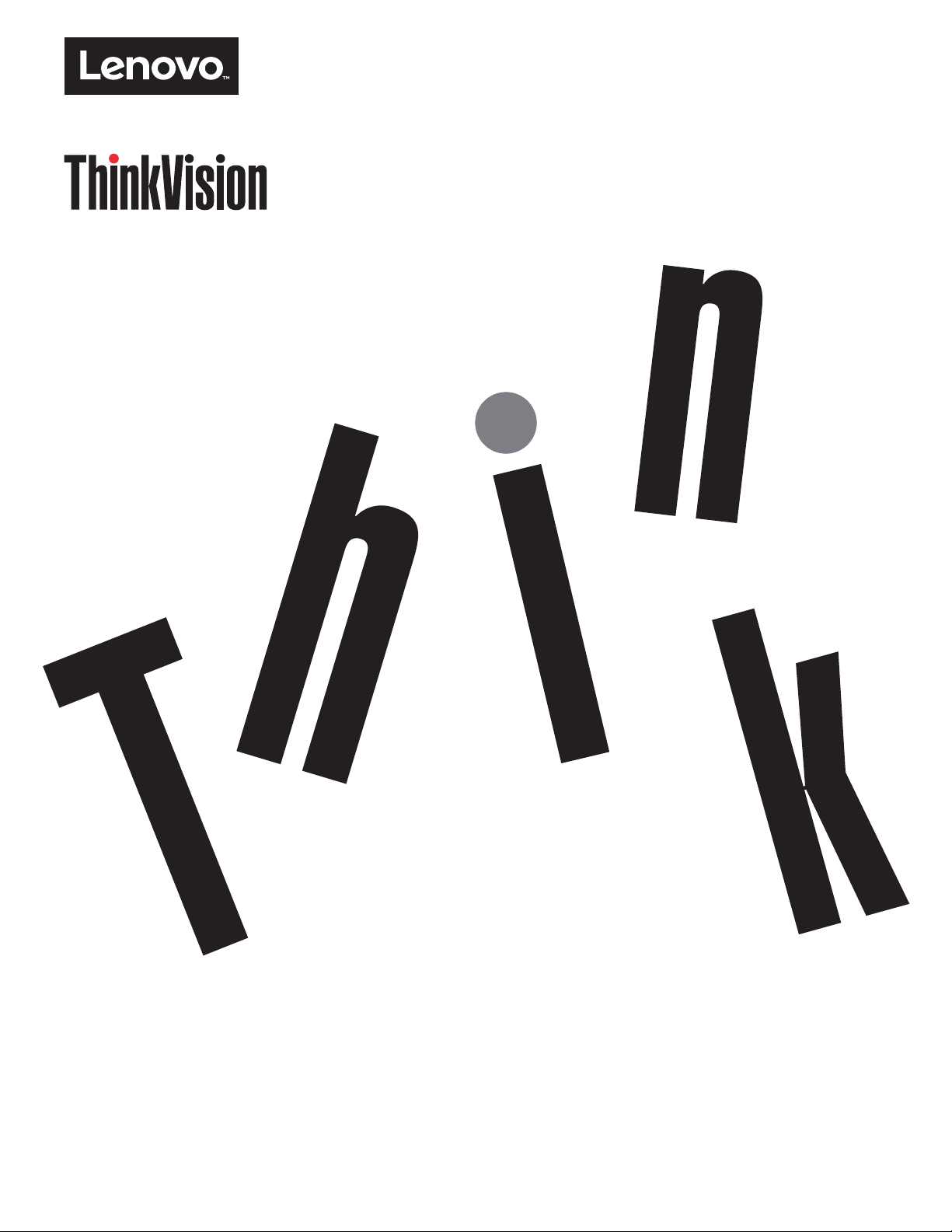
ThinkVision X27q-10
Guide de l’utilisateur
Types de machines : 61A7
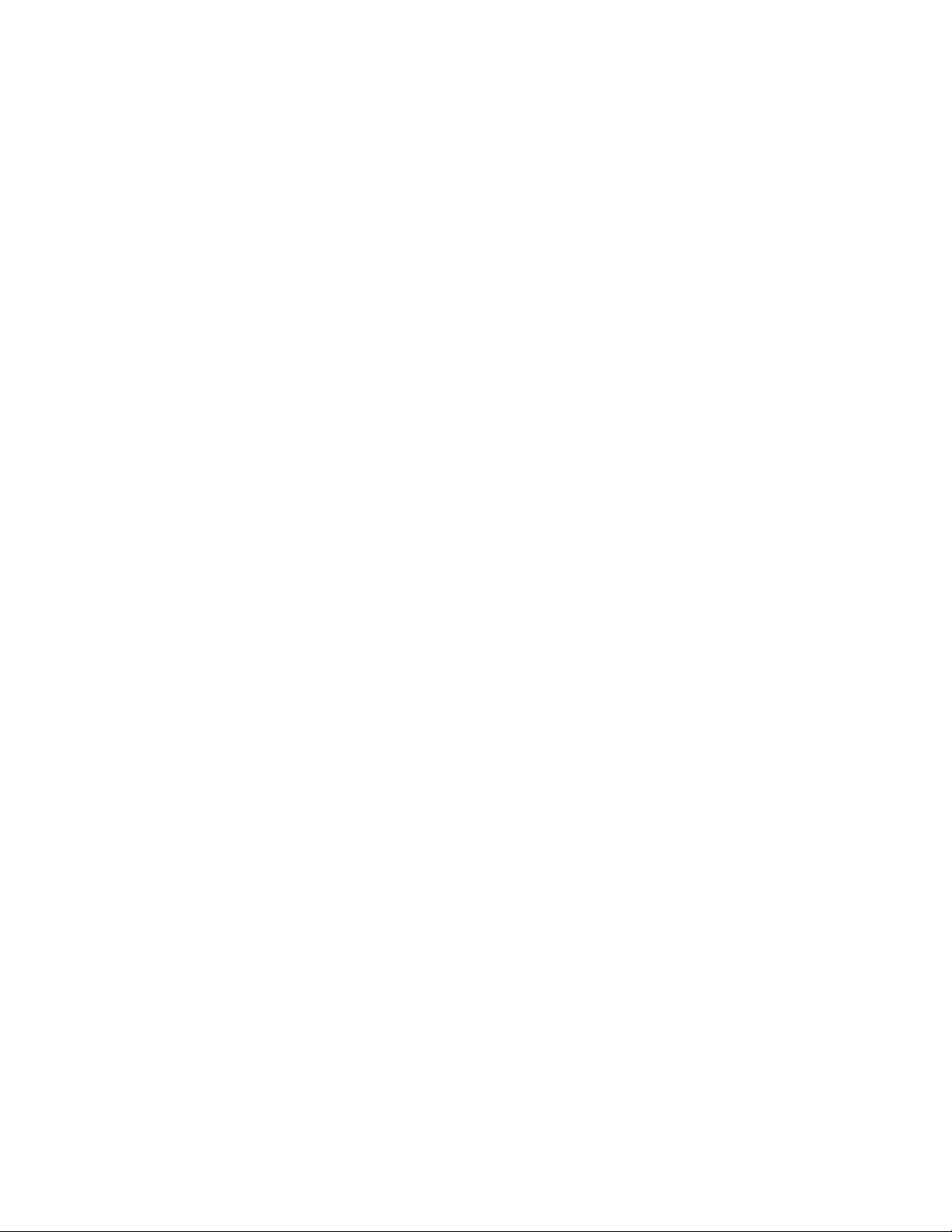
Numéros de produit
61A7-GAR1-WW
Première édition (Août 2016)
© Copyright Lenovo 2016.
Les produits
sont vendus à des entités gouvernementales en tant que logiciels commerciaux comme défini par 48 C.F.R. 2.101 avec droits
limités et restreint d’utilisation
AVIS DE DROITS LIMITÉS ET RESTREINTS : Si les produits
fournis conformément à un contrat "GSA" (Administration de services généraux)
révélation est sujette aux conditions du contrat No. GS-35F-05925.
, les données, les logiciels d'ordinateur et les services LENOVO ont été développés exclusivement à frais privés et
, de reproduction et de révélation.
, les données, les logiciels d'ordinateur ou les services sont
, l’utilisation, la reproduction ou la
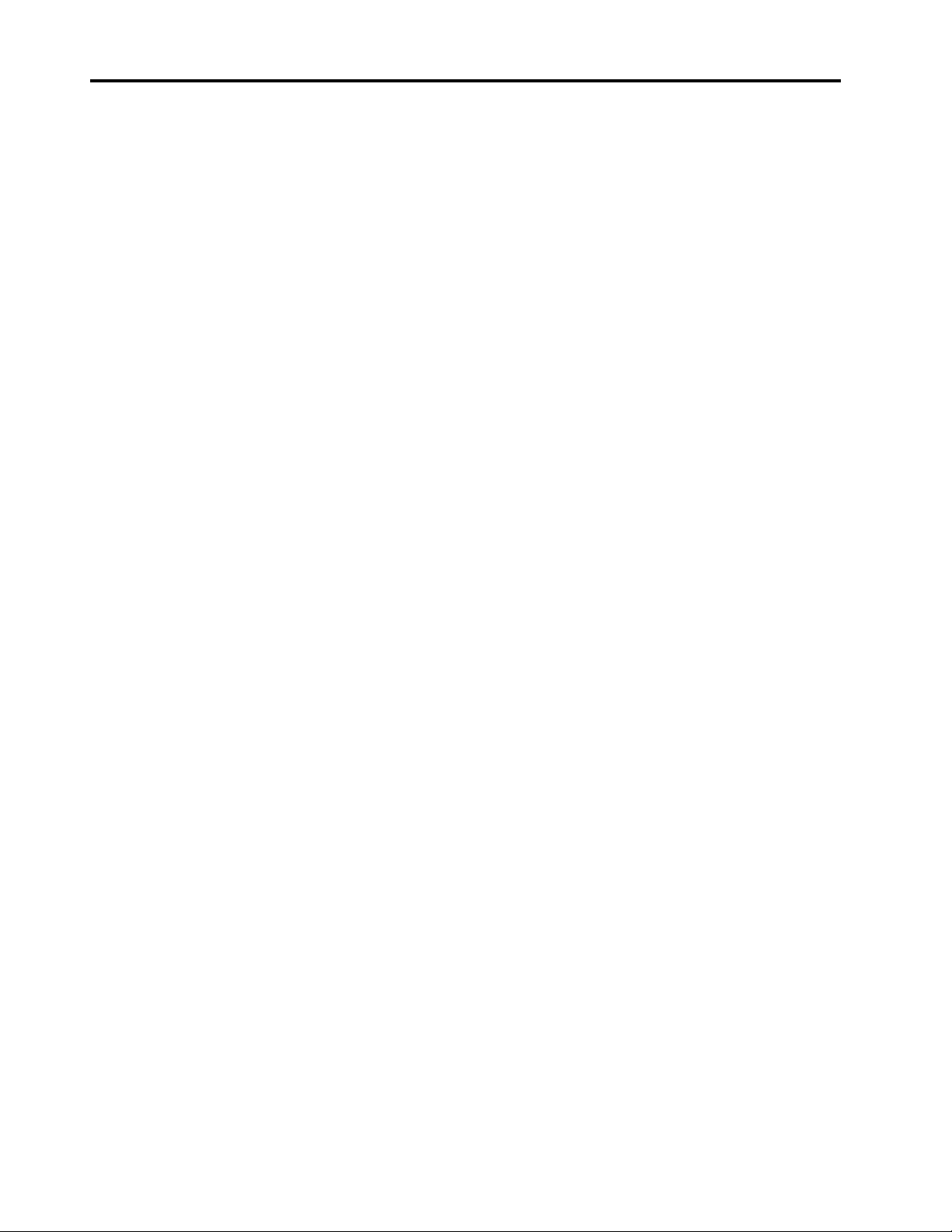
Table des matières
Informations de sécurité . . . . . . . . . . . . . . . . . . . . . . . . . . . . . . . . . . . . . . . . . . . . . . . . . . . . . . . . . iii
Instructions générales de sécurité. . . . . . . . . . . . . . . . . . . . . . . . . . . . . . . . . . . . . . . . . . . . . . . . . . . . . . . . . . . . . . . . . . . . . . . . . . . . . . iii
Chapitre 1. Prise en main . . . . . . . . . . . . . . . . . . . . . . . . . . . . . . . . . . . . . . . . . . . . . . . . . . . . . . . . 1-1
Contenu de la boîte. . . . . . . . . . . . . . . . . . . . . . . . . . . . . . . . . . . . . . . . . . . . . . . . . . . . . . . . . . . . . . . . . . . . . . . . . . . . . . . . . . . . . . . . 1-1
Notice d'utilisation . . . . . . . . . . . . . . . . . . . . . . . . . . . . . . . . . . . . . . . . . . . . . . . . . . . . . . . . . . . . . . . . . . . . . . . . . . . . . . . . . . . . . . . . 1-1
Description du produit . . . . . . . . . . . . . . . . . . . . . . . . . . . . . . . . . . . . . . . . . . . . . . . . . . . . . . . . . . . . . . . . . . . . . . . . . . . . . . . . . . . . . 1-2
Types de réglages . . . . . . . . . . . . . . . . . . . . . . . . . . . . . . . . . . . . . . . . . . . . . . . . . . . . . . . . . . . . . . . . . . . . . . . . . . . . . . . . . . . . . . 1-2
Angle. . . . . . . . . . . . . . . . . . . . . . . . . . . . . . . . . . . . . . . . . . . . . . . . . . . . . . . . . . . . . . . . . . . . . . . . . . . . . . . . . . . . . . . . . . . . . . . . 1-2
Contrôles du moniteur . . . . . . . . . . . . . . . . . . . . . . . . . . . . . . . . . . . . . . . . . . . . . . . . . . . . . . . . . . . . . . . . . . . . . . . . . . . . . . . . . . 1-3
Fente de câble de verrouillage . . . . . . . . . . . . . . . . . . . . . . . . . . . . . . . . . . . . . . . . . . . . . . . . . . . . . . . . . . . . . . . . . . . . . . . . . . . . 1-3
Installation de votre moniteur . . . . . . . . . . . . . . . . . . . . . . . . . . . . . . . . . . . . . . . . . . . . . . . . . . . . . . . . . . . . . . . . . . . . . . . . . . . . . . . 1-4
Connexion et mise en marche de votre moniteur . . . . . . . . . . . . . . . . . . . . . . . . . . . . . . . . . . . . . . . . . . . . . . . . . . . . . . . . . . . . . . 1-4
Enregistrement de votre option . . . . . . . . . . . . . . . . . . . . . . . . . . . . . . . . . . . . . . . . . . . . . . . . . . . . . . . . . . . . . . . . . . . . . . . . . . . . . . 1-8
Chapitre 2. Réglage et utilisation de votre moniteur . . . . . . . . . . . . . . . . . . . . . . . . . . . . . . . . . . . . 2-1
Confort et accessibilité . . . . . . . . . . . . . . . . . . . . . . . . . . . . . . . . . . . . . . . . . . . . . . . . . . . . . . . . . . . . . . . . . . . . . . . . . . . . . . . . . . . . . 2-1
Organiser votre espace de travail . . . . . . . . . . . . . . . . . . . . . . . . . . . . . . . . . . . . . . . . . . . . . . . . . . . . . . . . . . . . . . . . . . . . . . . . . . 2-1
Position de votre moniteur . . . . . . . . . . . . . . . . . . . . . . . . . . . . . . . . . . . . . . . . . . . . . . . . . . . . . . . . . . . . . . . . . . . . . . . . . . . . . . . 2-1
Quelques conseils pour une bonne éthique de travail. . . . . . . . . . . . . . . . . . . . . . . . . . . . . . . . . . . . . . . . . . . . . . . . . . . . . . . . . . . 2-2
Informations d’accessibilité . . . . . . . . . . . . . . . . . . . . . . . . . . . . . . . . . . . . . . . . . . . . . . . . . . . . . . . . . . . . . . . . . . . . . . . . . . . . . . 2-2
Réglage de l’image de votre moniteur . . . . . . . . . . . . . . . . . . . . . . . . . . . . . . . . . . . . . . . . . . . . . . . . . . . . . . . . . . . . . . . . . . . . . . . . .2-3
En utilisant les contrôles d’accès direct . . . . . . . . . . . . . . . . . . . . . . . . . . . . . . . . . . . . . . . . . . . . . . . . . . . . . . . . . . . . . . . . . . . . . 2-3
En utilisant les contrôles du menu OSD (affichage à l'écran) . . . . . . . . . . . . . . . . . . . . . . . . . . . . . . . . . . . . . . . . . . . . . . . . . . . . 2-4
Sélection d’un mode d’affichage supporté . . . . . . . . . . . . . . . . . . . . . . . . . . . . . . . . . . . . . . . . . . . . . . . . . . . . . . . . . . . . . . . . . . . 2-8
Comprendre la fonction de gestion d'énergie . . . . . . . . . . . . . . . . . . . . . . . . . . . . . . . . . . . . . . . . . . . . . . . . . . . . . . . . . . . . . . . . . . . .2-9
Entretien de votre moniteur . . . . . . . . . . . . . . . . . . . . . . . . . . . . . . . . . . . . . . . . . . . . . . . . . . . . . . . . . . . . . . . . . . . . . . . . . . . . . . . . .2-10
Démonter la base et le stand du moniteur . . . . . . . . . . . . . . . . . . . . . . . . . . . . . . . . . . . . . . . . . . . . . . . . . . . . . . . . . . . . . . . . . . . . . 2-10
Chapitre 3. Informations de référence. . . . . . . . . . . . . . . . . . . . . . . . . . . . . . . . . . . . . . . . . . . . . . . 3-1
Spécifications du moniteur. . . . . . . . . . . . . . . . . . . . . . . . . . . . . . . . . . . . . . . . . . . . . . . . . . . . . . . . . . . . . . . . . . . . . . . . . . . . . . . . . . 3-1
Guide de dépannage . . . . . . . . . . . . . . . . . . . . . . . . . . . . . . . . . . . . . . . . . . . . . . . . . . . . . . . . . . . . . . . . . . . . . . . . . . . . . . . . . . . . . . . 3-3
Installation manuelle du pilote du moniteur . . . . . . . . . . . . . . . . . . . . . . . . . . . . . . . . . . . . . . . . . . . . . . . . . . . . . . . . . . . . . . . . . . 3-5
Installation du pilote du moniteur sous Windows 7 . . . . . . . . . . . . . . . . . . . . . . . . . . . . . . . . . . . . . . . . . . . . . . . . . . . . . . . . . 3-5
Installation du pilote du moniteur sous Windows 10 . . . . . . . . . . . . . . . . . . . . . . . . . . . . . . . . . . . . . . . . . . . . . . . . . . . . . . . . 3-6
Aide supplémentaire . . . . . . . . . . . . . . . . . . . . . . . . . . . . . . . . . . . . . . . . . . . . . . . . . . . . . . . . . . . . . . . . . . . . . . . . . . . . . . . . . 3-6
Informations de service . . . . . . . . . . . . . . . . . . . . . . . . . . . . . . . . . . . . . . . . . . . . . . . . . . . . . . . . . . . . . . . . . . . . . . . . . . . . . . . . . . . . .3-7
Responsabilité du client . . . . . . . . . . . . . . . . . . . . . . . . . . . . . . . . . . . . . . . . . . . . . . . . . . . . . . . . . . . . . . . . . . . . . . . . . . . . . . . . . 3-7
Pièces de rechange . . . . . . . . . . . . . . . . . . . . . . . . . . . . . . . . . . . . . . . . . . . . . . . . . . . . . . . . . . . . . . . . . . . . . . . . . . . . . . . . . . . . . 3-7
Appendice A. Service et support . . . . . . . . . . . . . . . . . . . . . . . . . . . . . . . . . . . . . . . . . . . . . . . . . . A-1
Enregistrement de votre option . . . . . . . . . . . . . . . . . . . . . . . . . . . . . . . . . . . . . . . . . . . . . . . . . . . . . . . . . . . . . . . . . . . . . . . . . . . . . . A-1
Support technique en ligne. . . . . . . . . . . . . . . . . . . . . . . . . . . . . . . . . . . . . . . . . . . . . . . . . . . . . . . . . . . . . . . . . . . . . . . . . . . . . . . . . . A-1
Support technique par téléphone . . . . . . . . . . . . . . . . . . . . . . . . . . . . . . . . . . . . . . . . . . . . . . . . . . . . . . . . . . . . . . . . . . . . . . . . . . . . . A-1
Appendice B. Avertissements . . . . . . . . . . . . . . . . . . . . . . . . . . . . . . . . . . . . . . . . . . . . . . . . . . . . B-1
Informations de recyclage . . . . . . . . . . . . . . . . . . . . . . . . . . . . . . . . . . . . . . . . . . . . . . . . . . . . . . . . . . . . . . . . . . . . . . . . . . . . . . . . . . B-2
Marque commerciales . . . . . . . . . . . . . . . . . . . . . . . . . . . . . . . . . . . . . . . . . . . . . . . . . . . . . . . . . . . . . . . . . . . . . . . . . . . . . . . . . . . . . B-2
Cordons d'alimentation et adaptateurs secteur. . . . . . . . . . . . . . . . . . . . . . . . . . . . . . . . . . . . . . . . . . . . . . . . . . . . . . . . . . . . . . . . . . . B-3
Table des matières ii
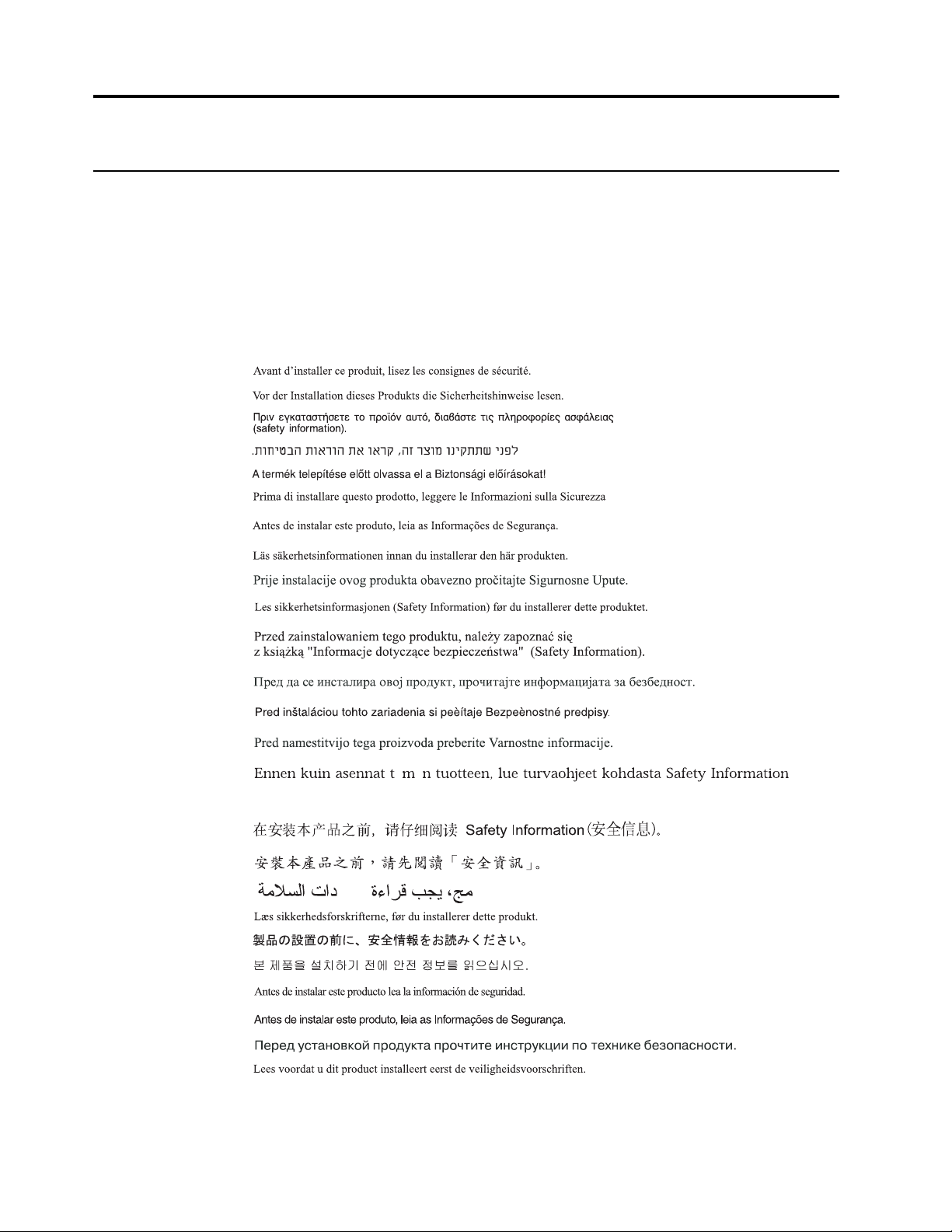
Před instalací tohoto produktu si pročtěte Bezpečnostní informace.
Informations de sécurité
Instructions générales de sécurité
Pour des conseils pour comment utiliser votre ordinateur en sécurité, visitez :
http://www.lenovo.com/safety
Before installing this product, read the Safety Information.
iii
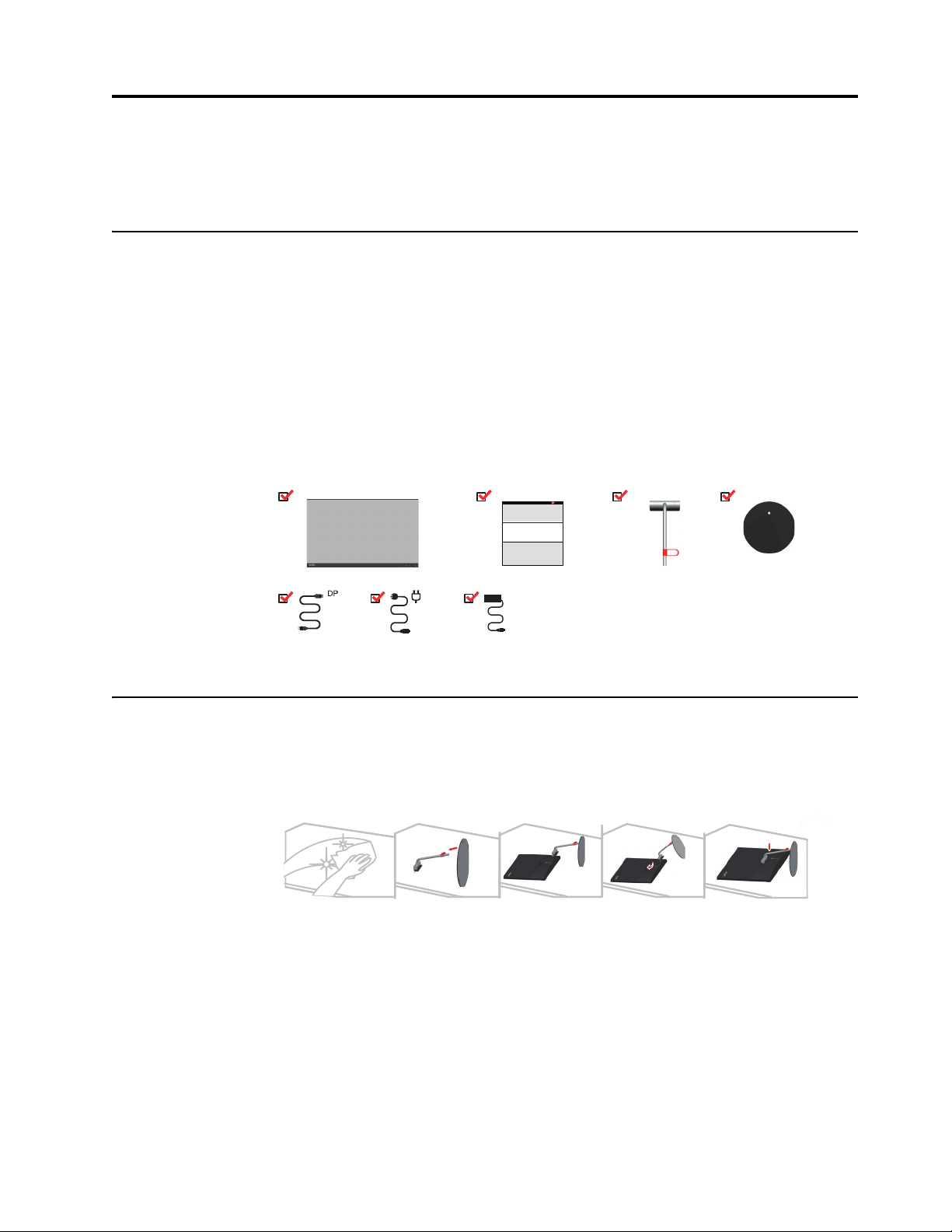
Chapitre 1. Prise en main
Ce guide de l’utilisateur contient des informations détaillées sur votre moniteur à écran plat.
Pour une introduction rapide, reportez-vous au Poster d'installation fourni avec votre moniteur.
Contenu de la boîte
La boîte du produit devrait contenir les éléments suivants :
• Moniteur à écran plat
• Prospectus d'information
• Support
• Base
•Câble DP
• Cordon d'alimentation
• Adaptateur secteur
Notice d'utilisation
Pour installer votre moniteur, suivez les illustration ci-dessous.
Remarque : Ne touchez pas l'écran du moniteur. L'écran est en verre et peut être endommagé
par une manipulation violente ou une pression excessive.
1. Placez votre moniteur sur une surface douce et plate avec l'écran orienté vers le bas.
2. Insérez la base dans le support jusqu'à ce qu'elle se fixe en place.
3. Alignez le support de montage sur le moniteur.
Chapitre 1. 1-1
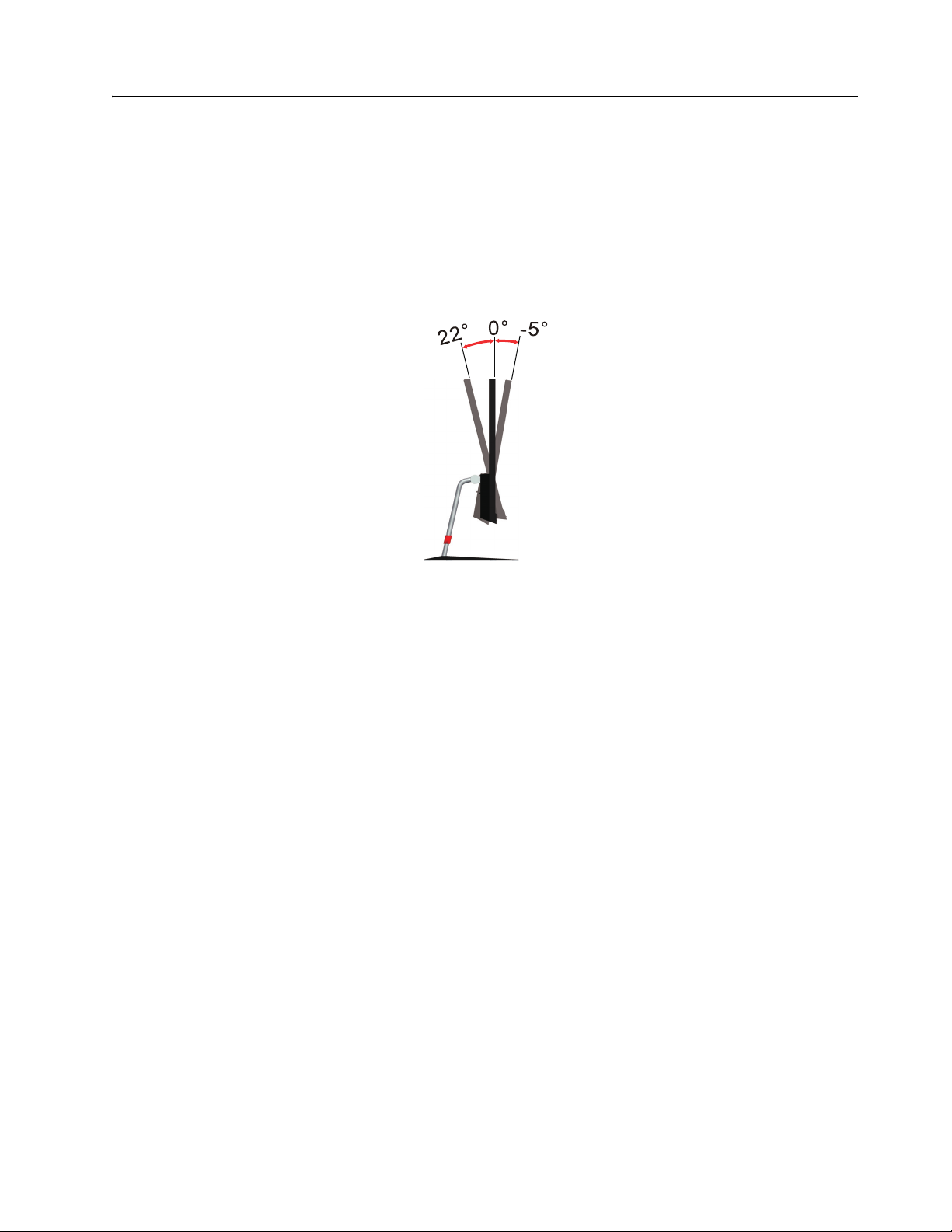
Description du produit
Cette section contient des informations sur le réglage de la position du moniteur, les contrôles
de réglage de l'utilisateur et l'utilisation de la fente de câble de verrouillage.
Types de réglages
Angle
Veuillez vous référer à l’illustration ci-dessous pour un exemple de la plage d’inclinaison.
Chapitre 1. 1-2
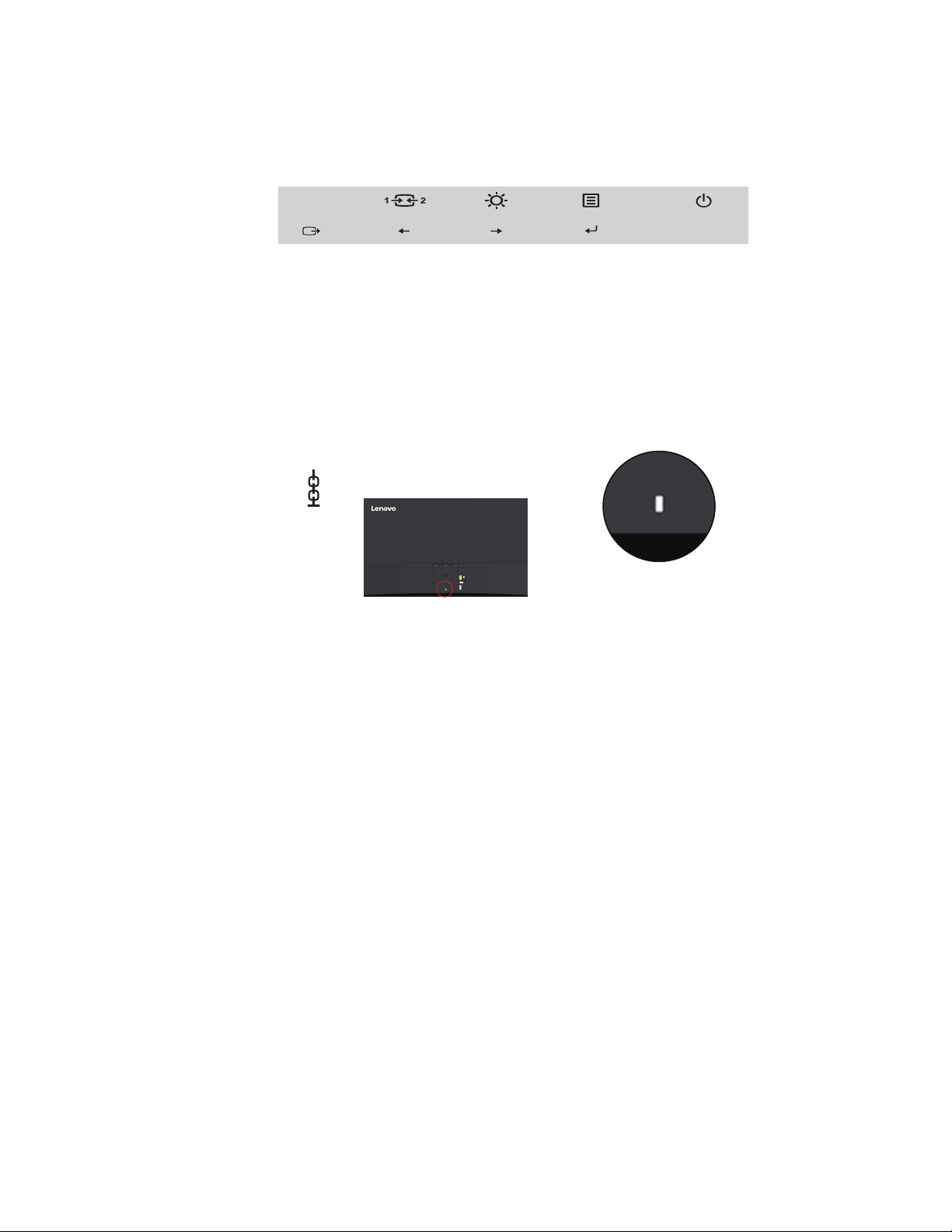
Contrôles du moniteur
Votre moniteur est doté de commandes sur le panneau frontal pour vous permettre d’ajuster
facilement l’affichage.
Pour plus d'informations sur ces contrôles, référez-vous à " Réglage de l’image de votre
moniteur" à la page 2-3.
Fente de câble de verrouillage
Votre moniteur est équipé d’une fente de câble de verrouillage qui est située à l’arrière de votre
moniteur (en bas).
Chapitre 1. 1-3
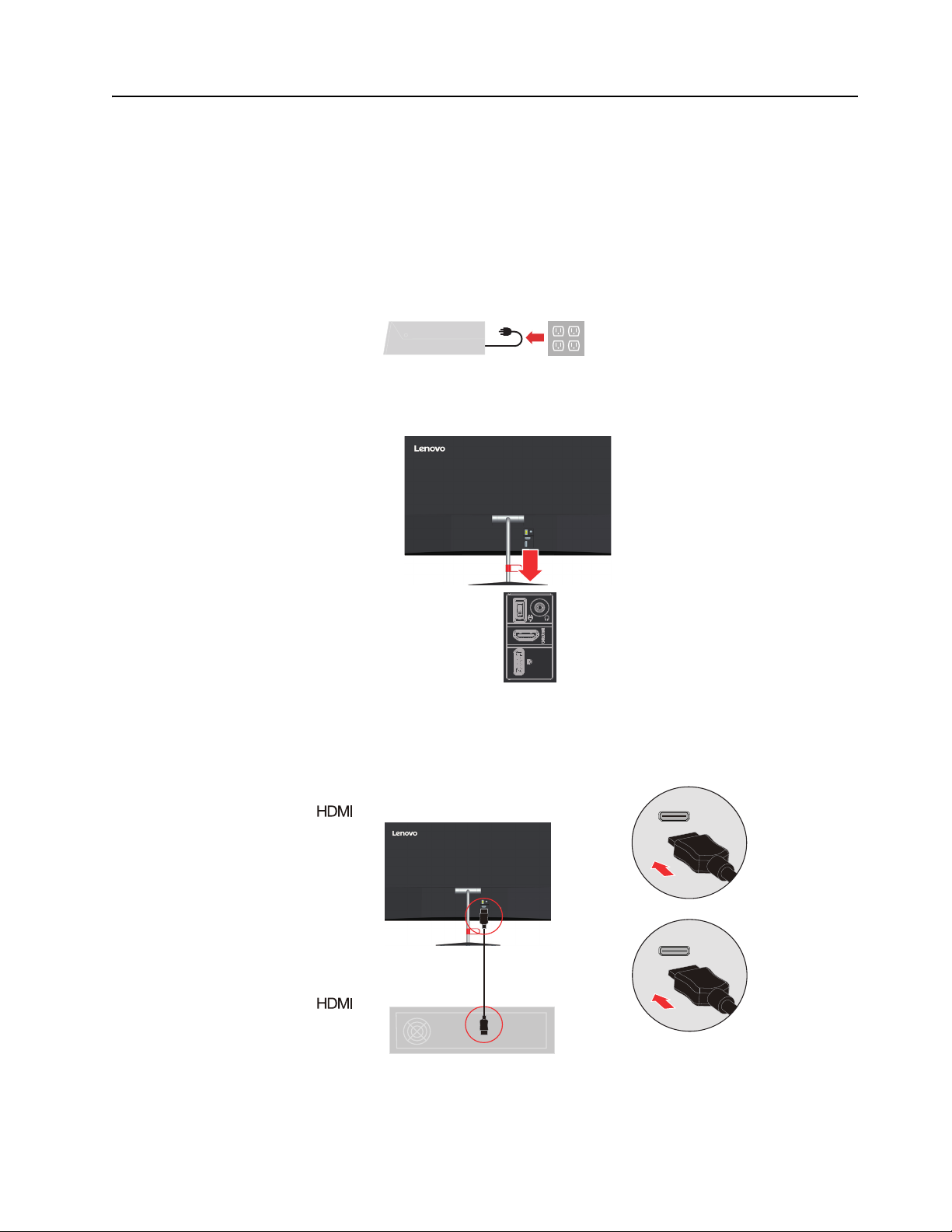
Installation de votre moniteur
Cette section contient des informations pour vous aider à installer votre moniteur.
Connexion et mise en marche de votre moniteur
Remarque : Lisez attentivement la section Informations de sécurité sur la page iii avant de
débuter cette procédure.
1. Eteignez votre ordinateur et tous les périphériques connectés, puis débranchez le cordon
d’alimentation de l’ordinateur.
2. Branchez les câbles en suivant les indications des icônes ci-dessous.
3. Pour un ordinateur avec une connexion HDMI.
Remarque : Lenovo conseille aux clients qui souhaitent utiliser l'entrée HDMI de leur
moniteur de se procurer le “câble Lenovo HDMI / HDMI OB47070”.
www.lenovo.com/support/monitoraccessories
Chapitre 1. 1-4
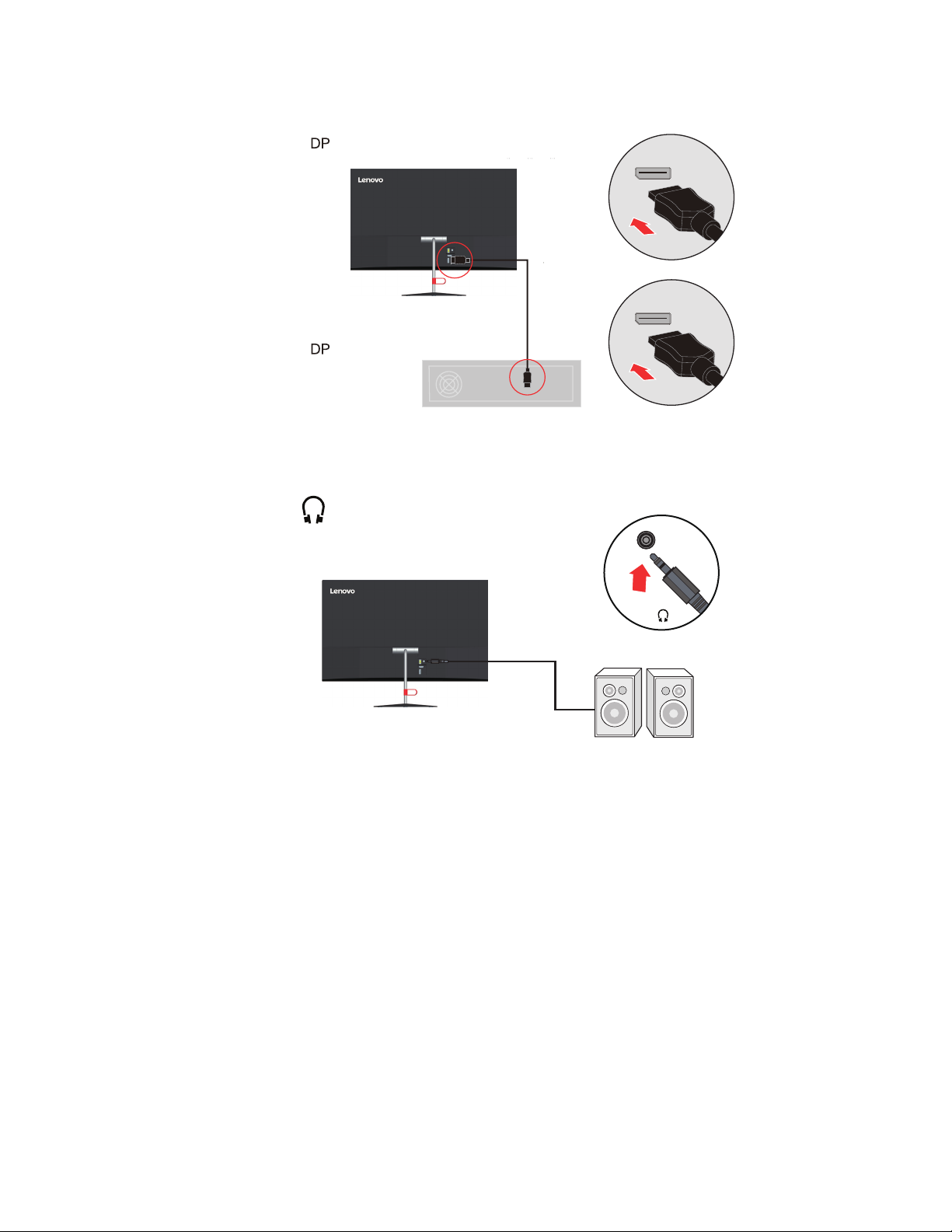
4. Pour un ordinateur avec une connexion DisplayPort.
5. Branchez le câble audio du haut-parleur sur la prise audio du moniteur pour transférer la
source audio depuis DP, HDMI.
Remarque : La sortie audio est en modes DP, HDMI.
Chapitre 1. 1-5
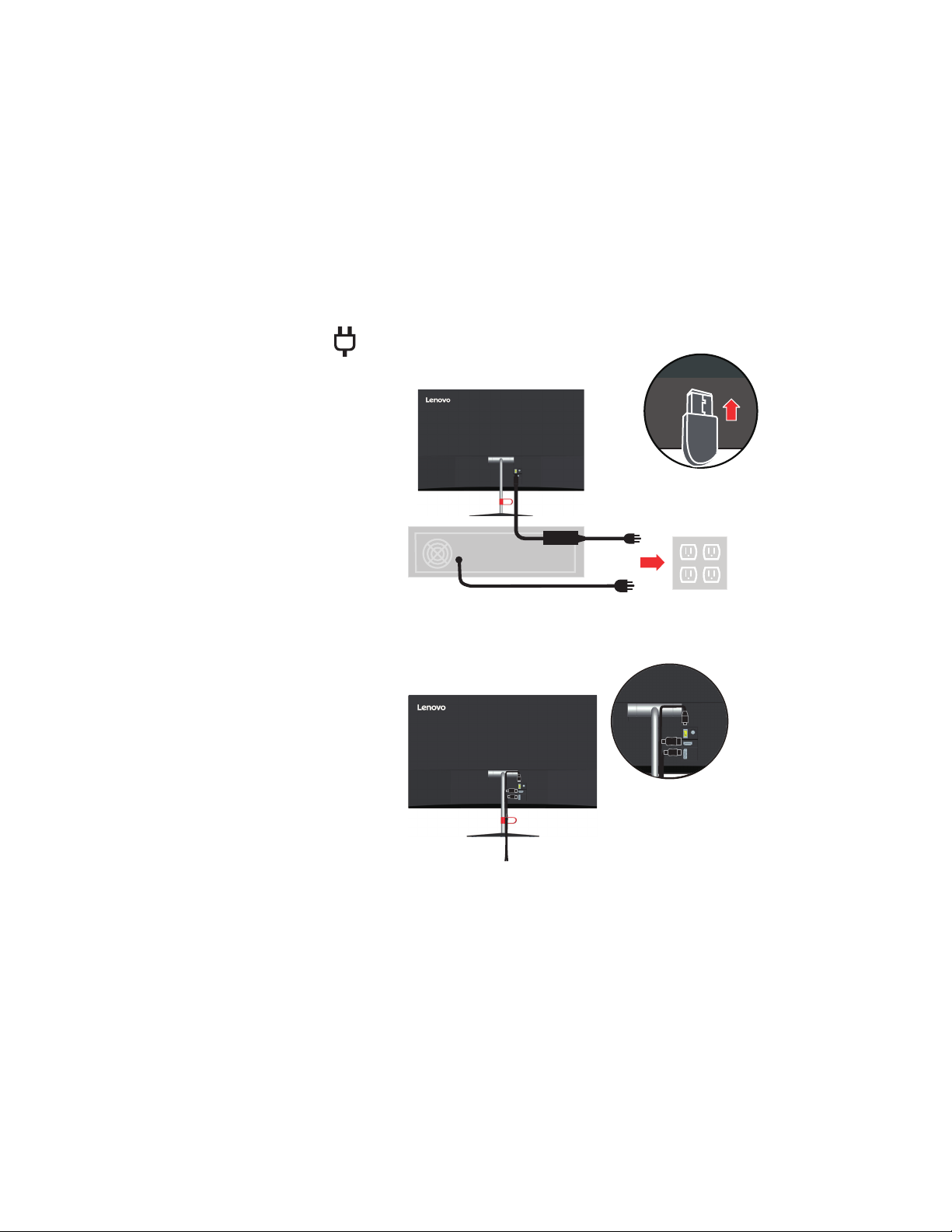
6. Insérez le connecteur de sortie DC de l'alimentation électrique externe dans le connecteur
d'alimentation du moniteur. Branchez le cordon d'alimentation dans l'adaptateur secteur
externe. Branchez le cordon de l'alimentation électrique externe du moniteur et le cordon
d'alimentation du système dans des prises électriques mises à la terre.
Remarque : Vous ne devez utiliser qu’un cordon d’alimentation qui a été certifié pour cet
appareil. Les normes nationales d’installation et/ou les règlements sur les équipements
doivent être respectés. Un cordon d’alimentation certifié, pas plus léger qu’un câble
flexible ordinaire en polyvinyle de chlorure conformément à IEC 60227 (désignation
2
H05VV-F 3G 0,75mm
ou H05VVH2-F2 3G 0,75mm2) doit être utilisé. Sinon un câble
flexible à base de caoutchouc synthétique, conformément à IEC 60245 (désignation
2
H05RR-F 3G 0,75mm
) doit être utilisé.
7. Assemblez l'attache-câble comme illustré ci-dessous.
Chapitre 1. 1-6
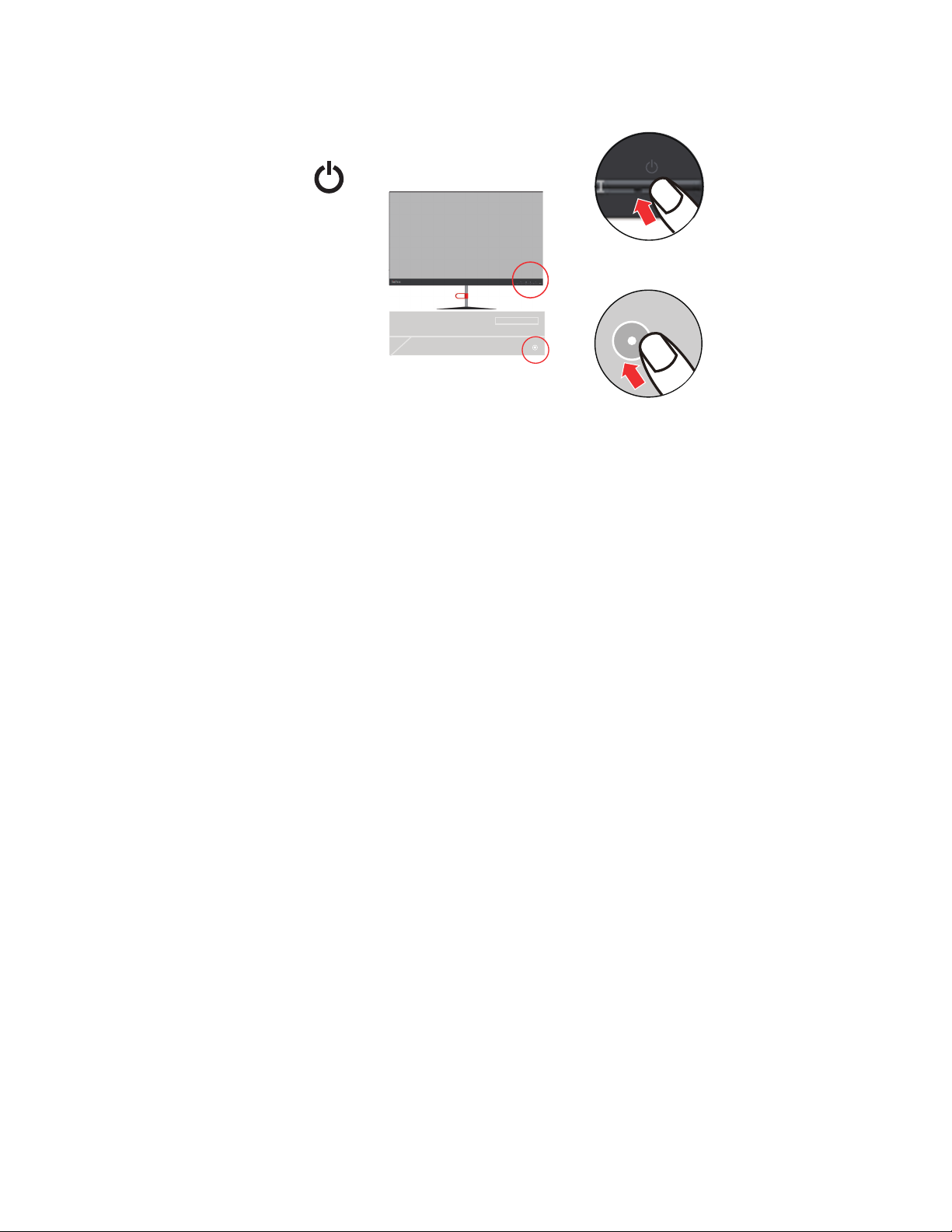
8. Mettez le moniteur et l’ordinateur sous tension.
Chapitre 1. 1-7
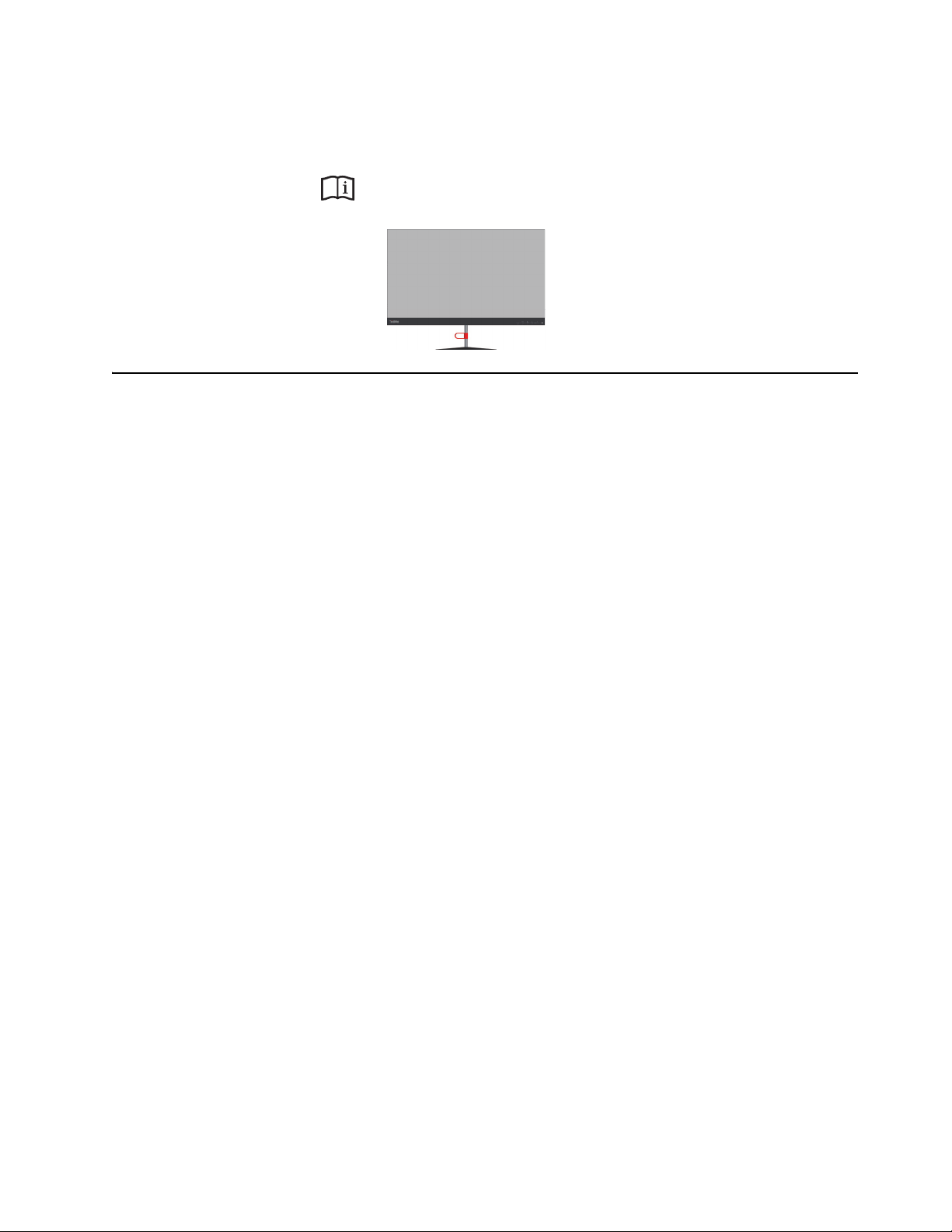
9. Lorsque vous installez le pilote du moniteur, téléchargez celui qui correspond à votre
modèle de moniteur sur le site Web de Lenovo http://support.lenovo.com/docs/X27q_10.
Reportez-vous à la section "" Installation manuelle du pilote du moniteur" à la page 3-5"
pour installer le pilote.
Enregistrement de votre option
Merci d'avoir acheté ce produit Lenovo™. Veuillez prendre quelques instants pour enregistrer
votre produit et nous fournir des informations qui aideront Lenovo à améliorer ses services au
futur. Vos remarques sont importantes pour nous aider à développer des produits et des
services de meilleure qualité, et pour développer des meilleures manières de communiquer
avec vous. Enregistrez votre produit sur le site Web suivant :
http://www.lenovo.com/register
Lenovo vous enverra des informations et des mises à jour pour votre produit enregistré sauf si
vous optez de ne pas recevoir d’informations supplémentaires sur le site Web.
Chapitre 1. 1-8

Chapitre 2. Réglage et utilisation de votre moniteur
Cette section contient des informations sur le réglage et l’utilisation de votre moniteur.
Confort et accessibilité
Une bonne ergonomie d’utilisation est importante pour améliorer l’utilisation de votre
ordinateur et réduire le risque de blessure. Organisez votre espace de travail et les appareils que
vous utilisez en fonction de vos besoins et du type de travail. De plus, utilisez une bonne
éthique de travail pour maximiser vos performances et confort lorsque vous utilisez votre
ordinateur. Pour des informations plus détaillées sur ces sujets, visitez le site Web Healthy
Computing sur : http://www.lenovo.com/healthycomputing/.
Organiser votre espace de travail
Utilisez une surface de travail avec une hauteur appropriée et suffisamment d’espace pour vous
permettre de travailler en confort.
Organisez votre espace de travail avec les appareils et les matériaux que vous allez utiliser.
Gardez votre espace de travail propre, arrangez les objets que vous utilisez normalement et
placez les objets que vous utilisez le plus souvent, comme la souris de l’ordinateur ou un
téléphone, à portée de main.
La disposition des appareils et les réglages ont un rôle important sur votre position de travail.
Les sujets suivants expliquent comment faire pour optimiser les réglages de l’appareil pour
obtenir une bonne position de travail.
Position de votre moniteur
Installez et ajustez le moniteur de votre ordinateur pour une vue confortable en suivant les
conseils suivants :
• La distance de visualisation recommandée entre l'œil et l'écran du moniteur est de 1,5 fois
la diagonale de l'écran. Les solutions pour respecter cette distance requise dans des
situations de bureau exigu comprennent : éloigner le bureau du mur ou de la cloison pour
faire de la place pour le moniteur, utiliser des écrans compacts ou à panneau plat en
plaçant le moniteur dans le coin bureau ou placer le clavier dans un tiroir réglable pour
créer une surface de travail plus profonde.
• Hauteur du moniteur : Positionnez le moniteur pour que votre tête et votre cou soient
dans une position confortable et neutre (verticale ou droite). Si la hauteur de votre
moniteur ne peut pas être ajustée, vous pouvez placer des livres ou d'autres objets lourds
sous la base du moniteur pour obtenir la hauteur désirée. Une règle générale est de
positionner le moniteur de façon à ce que le haut de l’écran est au même niveau ou un petit
au-dessous de la hauteur de vos yeux lorsque vous êtes assis. Cependant, optimisez la
hauteur du moniteur pour que la ligne de vision entre vos yeux et le centre du moniteur
soit comme désirée pour la distance visuelle et le confort lorsque les muscles de vos yeux
sont relaxés.
• Angle : Ajustez l’angle de votre moniteur pour optimiser l’apparence du contenu de
l’écran et pour accommoder votre posture et angle préféré.
• Emplacement général : Positionnez votre moniteur de façon à réduire les reflets ou les
lumières sur l’écran des lumières ou des fenêtres à proximité.
Chapitre 2. 2-1

Vous trouverez ci-dessous quelques autres conseils pour une meilleure installation de votre
moniteur :
• Utilisez un éclairage approprié pour le type de travail en question.
• Utilisez les contrôles de la luminosité et du contraste pour optimiser l’image sur votre
écran en fonction de vos préférences visuelles.
• Gardez l’écran du moniteur propre pour que vous puissiez faire le point sur le contenu de
l’écran.
Toute activité concentrée et prolongée peut être fatigante pour vos yeux. Regardez souvent
hors de l’écran de votre ordinateur et concentrez-vous sur un objet distant pour permettre aux
muscles de vos yeux de se reposer. Si vous avez des questions sur la fatigue des yeux ou les
problèmes visuels, consultez un spécialiste de la vision pour des recommandations.
Quelques conseils pour une bonne éthique de travail
Les informations suivantes sont un résumé des facteurs importants à prendre en compte pour
vous aider à rester confortable et productif lorsque vous utilisez votre ordinateur.
• Une bonne posture débute avec l’installation de l’équipement : La disposition de votre
espace de travail et les réglages de votre ordinateur ont un effet significatif sur votre
position lorsque vous utilisez l'ordinateur. Assurez-vous d’optimiser la position et l'angle
de votre équipement en suivant les recommandations indiquées dans la section "Organiser
votre espace de travail" à la page 2-1 de façon à avoir une posture confortable et
productive. Utilisez aussi les fonctions de réglage de votre ordinateur et les meubles de
votre bureau pour accommoder vos préférences maintenant et au futur lorsque vos
préférences changent.
• Des changements mineurs dans la posture permettent d’éviter les douleurs ou les
problèmes : Si vous restez assis et travaillez souvent sur votre ordinateur, il est même plus
important de faire attention à votre posture de travail. Evitez de garder la même posture
pendant une période prolongée. De temps en temps, changez votre posture pour réduire le
risque de douleurs ou de problèmes Utilisez les fonctions d'ajustement du bureau ou de
vos équipements pour accommoder vos préférences et changement de posture.
• Des pauses courtes et fréquentes sont recommandées : L’informatique est
principalement une activité statique ; il est donc important de faire des pauses courtes et
fréquentes lorsque vous travaillez. De temps en temps, levez-vous, étendez-vous autant
que possible, allez boire un verre d’eau ou faites une petite pause et arrêtez d'utiliser
l'ordinateur. Une petite pause sera bonne pour votre corps, permet de changer votre
posture et vous aide à rester confortable et productif lorsque vous travaillez.
Informations d’accessibilité
Lenovo se consacre à augmenter l'accès aux informations et aux technologies aux personnes
handicapés. Grâce à des technologies d'assistance, les utilisateurs peuvent accéder aux
informations de la manière la plus appropriée en fonction de leur handicap. Certaines de ces
technologies sont déjà présentes sur votre système d’exploitation, d’autres peuvent être
achetées auprès de vendeurs ou accédées sur :
https://lenovo.ssbbartgroup.com/lenovo/request_vpat.php
Chapitre 2. 2-2

Réglage de l’image de votre moniteur
Cette section décrit les fonctionnalités de commandes permettant d'ajuster l'image de votre
moniteur.
En utilisant les contrôles d’accès direct
Les contrôles d’accès direct peuvent être utilisés lorsque le menu OSD (affichage à l’écran)
n’est pas ouvert.
Tableau 2-1. Contrôles d’accès direct
Icône Contrôle Description
1
2
3
4
DDC-CI
Exit (Sortie) Pour quitter le menu
Input Source
(Source d'entrée)
Decrease
(Diminuer)/ Left
(Gauche)
Brightness
(Luminosité)
Increase
(Augmenter)/ Up
(Haut)
Menu
Enter (Entrée)
Appuyez pendant 10 secondes pour activer ou désactiver
la fonction DDC-CI
Change la source d’entrée vidéo
Touche gauche de navigation
Pour diminuer la valeur de la barre ou curseur
d'ajustement dans Appuyer pour aller au dernier objet
Accéder directement au paramètre Luminosité.
Touche droite de navigation
Pour augmenter la valeur de la barre ou curseur
d'ajustement dans Appuyer pour aller à l'objet suivant
Pour accéder au menu OSD
Appuyer pour confirmer la sélection
Appuyez et maintenez 10 secondes pour
verrouiller/déverrouiller le menu
Accès direct au menu de sélection de la source (pendant
qu'il n'y a aucune synchronisation ou aucun câble ou en
mode économie d'énergie)
Appuyez pour entrer dans le niveau suivant de
menu/sous-menu ou entrer dans le niveau précédent de la
barre d'ajustement
Chapitre 2. 2-3

En utilisant les contrôles du menu OSD (affichage à l'écran)
Exit
Adjusts overall screen Brightness/Contrast/DCR
OK
Pour ajuster les réglages, accédez aux contrôles de l'utilisateur via le menu OSD.
Pour utiliser les contrôles :
1. Appuyez sur
2. Appuyez sur
sur
pour accéder à la fonction correspondante. S’il y a un sous-menu, vous pouvez
changer entre les options en utilisant
fonction correspondante. Utilisez
pour ouvrir le menu OSD principal.
ou pour changer entre les icônes. Sélectionnez une icône et appuyez
ou puis appuyez sur pour sélectionner la
ou pour faire des réglages. Appuyez sur pour
enregistrer.
3. Appuyez sur
4. Appuyez pendant 10 secondes sur
réglages accidentels dans le menu OSD. Appuyez pendant 10 secondes sur
pour reculer dans les sous-menu et quitter le menu OSD.
pour verrouiller le menu OSD. Ceci empêchera des
pour
déverrouiller le menu OSD et faire à nouveau des changements dans le menu OSD.
5. Activer DDC/CI par défaut. Utilisez la touche Quitter OSD, appuyez pendant
secondes pour désactiver/activer la fonction DDC/CI. Les mots "DDC/CI disable
(DDC/CI désactivé)" s’affichent sur l’écran.
10
Chapitre 2. 2-4

Tableau 2-2. Fonctions du menu OSD
Icônes OSD dans le
Menu Principal Sous-menu Description
Brightness
(Luminosité)/
Contrast (Contraste)/
DCR
Image Properties
(Propriétés de
l’image)
Brightness
(Luminosité)
Contrast (Contraste) Pour régler la différence entre
DCR Activer le rapport de contraste
Color (Couleur) Pour régler l’intensité du rouge,
Input signal
(Signal d'entrée)
Pour régler la luminosité
générale de l’écran
les zones claires et foncées
dynamique.
du vert, et du bleu.
Preset mode (Mode de
présélection)
• Neutral (Neutre)
•sRGB
• Reddish (Plus rouge)
• Bluish (Plus bleu)
Custom (Personnalisé)
• Red (Rouge) : Pour
augmenter ou baisser la
saturation du ‘rouge’ dans
l’image.
• Green (Vert) : Pour
augmenter ou baisser la
saturation du ‘vert dans
l’image.
• Blue (Bleu) : Pour
augmenter ou baisser la
saturation du ‘bleu dans
l’image.
• Save (Sauvegarder) : Pour
enregistrer les réglages du
mode personnalisé.
Ce moniteur peut recevoir des
signaux vidéo par le biais de
trois connecteurs différents. La
plupart des ordinateurs de
bureau utilisent un connecteur
analogique. Choisissez
numérique dans les contrôles
OSD lorsque vous utilisez un
connecteur DP / HDMI.
Contrôles et
réglages
Tous les ports
d'entrée
- Choisissez 1-DP (numérique)
- Choisissez 2-HDMI
(numérique)
Chapitre 2. 2-5

Tableau 2-2. Fonctions du menu OSD
Icônes OSD dans le
Menu Principal Sous-menu Description
Scaling (Echelle) • Pour sélectionner le type
d'échelle de l'image.
Image Properties
(Propriétés de
l’image)
• Original AR (RA original) :
Même rapport d'aspect que
le signal d'entrée.
• Full Screen (Plein écran) :
Agrandit l’image en plein
écran.
Over Drive • Off (Eteint)
• Normal
• Extreme (Extrême)
Low blue light
(Faible éclairage bleu)
Information
(Informations)
Options
• On (Allumé)
• Off (Eteint)
Pour afficher la résolution, le
taux de rafraîchissement, et les
détails du produit.
Remarque : Cet écran ne
contient aucun paramètre
réglable.
Menu Language
(Langue du menu)
Pour changer la langue du menu.
Remarque : La langue choisie
n’affecte que la langue du menu
OSD. Elle n'a pas d'effets sur les
logiciels utilisés avec
l'ordinateur.
Menu Position
(Position du menu)
Régler la localisation du menu.
Default (Par défaut)
Pour retourner à la position du
menu par défaut.
Custom (Personnalisé)
• Horizontal : modifie la
position horizontale du
menu OSD.
• Vertical : modifie la
position verticale du menu
OSD.
Contrôles et
réglages
Tous les ports
d'entrée
Save (Sauvegarder)
• Sauvegarder les choix de
position.
Factory default
Cancel (Annuler)
(Valeurs usine définies
par défaut)
Reset (Réinitialisation)
*Le mode Faible éclairage bleu réduit le contenu à éclairage bleu.
*L'utilisation du mode Extrême (temps de réponse) peut entraîner une qualité d'affichage réduite lorsque des
graphiques vidéo en mouvement rapide sont affichés.
Les utilisateurs doivent contrôler le mode Extrême (temps de réponse) pour vérifier s'il est compatible avec
les applications avec lesquelles ils souhaitent l'utiliser.
Chapitre 2. 2-6

Tableau 2-2. Fonctions du menu OSD
Icônes OSD dans le
Menu Principal Sous-menu Description
Accessibility
(Accessibilité)
Options
Pour changer les réglages de
vitesse de répétition de bouton et
de fermeture auto du menu.
Button repeat rate (Vitesse de
répétition du clavier) :
• Off (Eteint)
• Default (Par défaut)
• Slow (Lent)
Menu time out (Fermeture
auto du menu) : Définissez la
durée pendant laquelle l'OSD
restera actif alors qu'aucune
action n'est en cours.
DP Select
(Sélection DP)
Sélectionner DP 1.1 ou 1.2.
• DP 1.1
• DP 1.2
Contrôles et
réglages
Tous les ports
d'entrée
Chapitre 2. 2-7

Sélection d’un mode d’affichage supporté
Le mode d’affichage que le moniteur utilise est contrôlé par l'ordinateur. Par conséquent,
consultez le manuel de votre ordinateur pour plus de détails sur comment changer le mode
d’affichage.
La taille de l’image, la position et la taille peuvent changer lorsque le mode d’affichage est
changé. Ceci est normal et l'image peut être réajustée en utilisant le réglage automatique de
l'image et les contrôles d'image.
Contrairement aux moniteurs CRT, qui nécessitent un taux de rafraîchissement élevé pour
réduire les scintillements, les écrans LCD ou la technologie de panneau plat est naturellement
sans scintillement.
Remarque : Si votre système a été utilisé dans le passé avec un moniteur CRT et qu'il est
actuellement configuré sur un mode d'affichage hors de la gamme de ce moniteur, vous devrez
peut-être reconnecter temporairement le moniteur CRT pour reconfigurer le système,
préférablement sur 2560 x 1440 à 60 Hz, ce qui est la résolution native de ce moniteur.
Les modes d’affichage suivants ont été optimisé en usine.
Tableau 2-3. Modes d'affichage préréglés en usine
Synchronisation Taux de rafraîchissement (Hz)
720x400 70 Hz
640x480 60 Hz
640x480 67Hz
640x480 72 Hz
640x480 75 Hz
800x600 60 Hz
800x600 72 Hz
800x600 75 Hz
832x624 75 Hz
1024x768 60 Hz
1024x768 70Hz
1024x768 75 Hz
1280x1024 75 Hz
1280x1024 60 Hz
1440x900 60 Hz
1680x1050 60 Hz
1920x1080 60 Hz
1920x1200 60 Hz
2560x1440 60 Hz
Chapitre 2. 2-8

Comprendre la fonction de gestion d'énergie
La fonction d'économie d'énergie se déclenche lorsque l'ordinateur détecte que vous n'avez pas
utilisé la souris ou le clavier pendant une certaine période, que vous pouvez définir. Il y a
plusieurs états, qui sont décrits ci-dessous dans le tableau suivant.
Pour des performances optimales, éteignez votre moniteur à la fin de chaque jour, ou lorsque
vous n’allez pas l’utiliser pendant une longue période pendant la journée.
Tableau 2-4. Voyant d'alimentation
Voyant
Etat
Allumé Vert Normal
Veille/Suspension Orange Vide Appuyez sur une
Eteint Eteint Vide Appuyez sur le
d'alimentation Ecran
Opération de
rallumage Conformité
touche ou bougez
la souris.
Il peut y avoir un
petit délai avant
que l’image ne
réapparaisse.
Remarque : Le
mode veille
s’enclenche aussi
s’il n’y a pas de
sortie d’image
vers le moniteur.
bouton
d'alimentation.
Il peut y avoir un
petit délai avant
que l’image ne
réapparaisse.
ENERGY STAR
ENERGY STAR
Chapitre 2. 2-9

Entretien de votre moniteur
Eteignez toujours le courant avant d’effectuer tout entretien sur le moniteur.
A ne pas faire :
• Utiliser de l’eau ou des liquides directement sur le moniteur.
• Utiliser des solvants ou des substances abrasives.
• Utiliser des produits de nettoyage inflammable pour nettoyer votre moniteur ou tout autre
appareil électrique.
• Toucher l’écran de votre moniteur avec des objets pointus ou abrasifs. Ce type de contact
peut rayer ou endommager l’écran de façon permanente.
• Utiliser un produit de nettoyage anti-statique ou avec des additifs similaires. Ceci pourrait
endommager le revêtement de l’écran.
A faire :
• Essuyez gentiment le boîtier et l’écran avec un chiffon doux et légèrement humidifié avec
de l’eau.
• Enlevez la graisse ou les empreintes de doigts avec un chiffon légèrement humidifié avec
un détergent doux.
Démonter la base et le stand du moniteur
Étape 1 : Placez le moniteur sur une surface douce et plane.
Étape 2 : Démontez la base et le stand du moniteur.
Chapitre 2. 2-10

Chapitre 3. Informations de référence
Cette section contient les spécifications du moniteur, des instructions pour installer
manuellement le pilote du moniteur, le guide de dépannage et les informations de service.
Spécifications du moniteur
ableau 3-1. Spécifications du moniteur du type/modèle 61A7-GAR1-WW
T
Dimensions Profondeur
Hauteur
Largeur
Dalle Taille
Rétroéclairage
Rapport d'aspect
Support Angle Plage : -5° ~ 22°
Image Taille d'image visible
Hauteur maximale
Largeur maximale
Taille des pixels
Adaptateur CA/CC Modèle
Marque de commerce
Valeur nominale
Consommation électrique
Fonctionnement normal
235,0 mm (9,25 pouces)
466,3 mm (18,36 pouces)
611,6 mm (24,08 pouces)
27 pouces
LED
16:9
684,7mm (27 pouces)
335,66mm (13,2 pouces)
596,74mm (23,49 pouces)
0,23mm (0,01 pouces)
ADLX45NDC3A
Lenovo
Entrée : 100-240V~, 50-60Hz, 1,2A
Sortie : 20V
<40W (max)
, 2,25A
Remarque : La consommation
électrique prend en compte le
moniteur et l’alimentation
combiné.
Entrée vidéo (DP) Interface
Veille/Suspension
Off (Eteint)
Signal d'entrée
Adressabilité horizontale
Adressabilité verticale
Fréquence d’horloge
<30W (standard)
<0,5W
<0,3W
DP
VESA TMDS (Panel Link™)
2560 pixels (max)
1440 lignes (max)
300 MHz
Chapitre 3. 3-1

Tableau 3-1. Spécifications du moniteur du type/modèle 61A7-GAR1-WW
Entrée vidéo (HDMI) Interface
Signal d'entrée
Adressabilité horizontale
Adressabilité verticale
Fréquence d’horloge
Communications VESA DDC CI
Modes d’affichages supportés Fréquence horizontale
Fréquence verticale
Résolution native 2560 x 1440 à 60 Hz
Température Utilisation
Stockage
Expédition
Humidité Utilisation
Stockage
Expédition
HDMI
VESA TMDS (Panel Link™)
2560 pixels (max)
1440 lignes (max)
300 MHz
30 kHz - 99 kHz
50 Hz - 76 Hz
0° à 45° C (32° à 113° F)
-20° à 60° C (-4° à 140° F)
-20° à 60° C (-4° à 140° F)
10% à 80% sans condensation
5% à 95% sans condensation
5% à 95% sans condensation
Chapitre 3. 3-2

Guide de dépannage
Si vous avez des problèmes pendant l’installation ou l’utilisation de votre moniteur, essayez de
les résoudre vous-même. Avant d’appeler votre fournisseur ou Lenovo, essayez les actions
recommandées ci-dessous pour résoudre votre problème.
Tableau 3-2. Guide de dépannage
Problème Cause probable Actions recommandées Référence
Les termes "Out
of Range (Hors
plage)" s’affichent
sur l’écran et le
voyant
d’alimentation
clignote en vert.
La qualité de
l’image est
inacceptable.
Le voyant
d’alimentation
est éteint et il n’y
a aucune image.
L’écran est vide et
le voyant
d’alimentation est
orange.
Le système est réglé sur
un mode d’affichage qui
n’est pas supporté par le
moniteur.
Le câble de signal vidéo
n’est pas correctement
branché sur le moniteur
ou sur l’ordinateur.
Le réglage des couleurs
est incorrect.
• Le bouton
d’alimentation du
moniteur n’est pas
allumé.
• Le cordon
d’alimentation est
mal branché ou
détaché.
• La prise de courant
ne marche pas.
Le moniteur est en
mode
Veille/Suspension.
Si vous remplacez un ancien
moniteur, reconnectez-le et
ajustez le mode d’affichage
dans la plage spécifiée pour
votre nouveau moniteur.
Si vous utilisez un système
Windows, redémarrez
l’ordinateur en mode de
sécurité puis sélectionnez un
mode d’affichage supporté
pour votre ordinateur.
Si ces options ne marchent
pas, contactez le Service
clientèle.
Assurez-vous que le câble
de signal est correctement
branché sur le système et sur
le moniteur.
Choisissez un autre réglage
des couleurs dans le menu
OSD.
• Assurez-vous que le
cordon d‘alimentation
est correctement
branché.
• Vérifiez que la prise de
courant est sous
tension.
• Allumez le moniteur.
• Essayez d’utiliser un
cordon d’alimentation
différent.
• Essayez d’utiliser une
prise de courant
différente.
• Appuyez sur une
touche du clavier ou
bougez la souris pour le
réactiver.
• Vérifiez les réglages de
Options d’alimentation
de votre ordinateur.
"Sélection d’un mode
d’affichage supporté" à
la page 2-8
"Connexion et mise en
marche de votre
moniteur" à la page 1-4
"Réglage de l’image de
votre moniteur" à la
page 2-3
"Connexion et mise en
marche de votre
moniteur" à la page 1-4
"Comprendre la
fonction de gestion
d'énergie" à la page 2-9
Chapitre 3. 3-3

Tableau 3-2. Guide de dépannage
Problème Cause probable Actions recommandées Référence
Le voyant
imentation
d’al
est orange mais il
n’y a aucune
image.
Le câble de signal vidéo
n’est pas correctement
branché ou est détaché
du moniteur ou
de l’ordinateur.
Vérifiez que le câble vidéo
est correctement branché sur
l’ordinateur.
"Connexion et mise en
marche de votre
moniteur" à la page 1-4
Un ou plusieurs
des pixels apparaît
décoloré.
• Lignes dans
les textes ou
image floue.
• Lignes
horizontales
ou verticales
dans l'image.
Les réglages de la
luminosité et du
contraste du moniteur
sont au minimum.
Ceci un phénomène
spécifique aux écran
LCD et n’est pas un
défaut de fabrication.
• Les paramètres de
l’image n’ont pas
été optimisés.
• Le paramétrage des
Propriétés
d'affichage de votre
système n'a pas été
optimisé.
Ajustez les réglages de la
luminosité et du contraste
du moniteur avec le menu
OSD.
S’il y a plus de cinq pixels
ne marchant pas, contactez
le Service clientèle.
Ajustez les paramètres de
résolution de votre système
pour les faire correspondre à
la résolution native de ce
moniteur. 2560 x 1440 à 60
Hz.
Exécutez le réglage
automatique d'image. Si le
réglage automatique de
l'image ne résout pas le
problème, exécutez un
réglage manuel d'image.
En résolution native, vous
pouvez optimiser encore
d'avantage l'affichage en
ajustant le paramètre Dots
Per Inch (DPI, points par
pouce) de votre système.
"Réglage de l’image de
votre moniteur" à la
page 2-3
Appendice A."Service
et support" à la page
A-1
"Réglage de l’image de
votre moniteur" à la
page 2-3
"Sélection d’un mode
d’affichage supporté" à
la page 2-8
Voir la section Avancé
des propriétés
d'affichage de votre
système.
Chapitre 3. 3-4

Installation manuelle du pilote du moniteur
Vous trouverez ci-dessous les étapes pour installer manuellement le pilote du moniteur sous
Microsoft Windows 7, Microsoft Windows 10.
Installation du pilote du moniteur sous Windows 7
Pour utiliser la fonction Plug & Play de Microsoft Windows 7, suivez cette méthode :
1. Eteignez l’ordinateur et tous les périphériques connectés.
2. Assurez-vous que le moniteur est correctement connecté.
3. Allumez le moniteur et l’ordinateur. Attendez que Windows 7 soit prêt sur votre
ordinateur.
4.
Depuis le site Web de Lenovo http://sup
de moniteur correspondant et téléchargez-le sur le PC auquel ce moniteur est connecté
(par exemple un ordinateur de bureau).
5. Ouvrez la fenêtre Display Properties (Propriétés d'affichage) en cliquant sur Start
(Démarrer), Control Panel (Panneau de contrôle) et l'icône Hardware and Sound
(Périphérique et son). Cliquez ensuite sur l'icône Display (Affichage).
6. Cliquez sur l'onglet Change the display settings (Changer les réglages d'affichage).
7. Cliquez sur l'icône Advanced Settings (Réglages avancés).
8. Cliquez sur l'onglet Monitor (Moniteur).
9. Cliquez sur le bouton Properties (Propriétés).
10. Cliquez sur l'onglet Driver (Pilote).
11. Cliquez sur Update Driver (Mettre à jour le pilote), puis cliquez sur Browse the
computer to find the driver program (Naviguer l'ordinateur pour trouver le
programme de pilote).
12. Choisissez Pick from the list of device driver program on the computer (Choisir dans
une liste des programmes de pilote de périphérique sur l'ordinateur).
Cliquez sur le boutonHard Disk (Avoir disque). En cliquant sur le bouton Browse
13.
(Parcourir), parcourez et pointez le chemin suivant :
X:\Monitor Drivers\Windows 7
(Où X représente "le dossier dans lequel le pilote téléchargé se trouve" (par exemple un
ordinateur de bureau)).
14. Sélectionnez le fichier "lenx27q-10.inf" et cliquez sur le bouton Open (Ouvrir). Cliquez
sur le bouton OK.
15. Dans la nouvelle fenêtre, sélectionnez LEN X27q-10 et cliquez sur Next (Suivant).
16. Une fois l'installation terminée, supprimez tous les fichiers téléchargés et fermez toutes les
fenêtres.
17. Redémarrez le système. Le système sélectionne automatiquement le taux de
rafraîchissement maximal et le profil de couleur correspondant.
Remarque : Sur les moniteurs LCD, contrairement aux moniteurs CRT, un taux de
rafraîchissement plus élevé n’améliore pas la qualité d’affichage. Lenovo recommande que
vous utilisez la résolution 2560 x 1440 avec un taux de rafraîchissement de 60 Hz, ou 640 x
480 avec un taux de rafraîchissement de 60 Hz.
port.lenovo.com/docs/X27q_10, trouvez le pilote
Chapitre 3. 3-5

Installation du pilote du moniteur sous Windows 10
Pour utiliser la fonction Plug & Play de Microsoft Windows 10, suivez cette méthode :
1. Eteignez l’ordinateur et tous les périphériques connectés.
2. Assurez-vous que le moniteur est correctement connecté.
3. Allumez le moniteur et l’ordinateur. Attendez que Windows 10 soit prêt sur votre
ordinateur.
Depuis le site Web de Lenovo http://sup
4.
de moniteur correspondant et téléchargez-le sur le PC auquel ce moniteur est connecté
(par exemple un ordinateur de bureau).
5. Depuis le bureau, déplacez la souris vers le coin inférieur gauche de l’écran, cliquez-droit
et sélectionnez Control Panel (Panneau de contrôle), puis double-cliquez sur l’icône
Hardware and Sound (Périphériques et son), et cliquez sur Display (Affichage).
6. Cliquez sur l'onglet Change the display settings (Changer les réglages d'affichage).
7. Cliquez sur l'icône Advanced Settings (Réglages avancés).
8. Cliquez sur l'onglet Monitor (Moniteur).
9. Cliquez sur le bouton Properties (Propriétés).
10. Cliquez sur l'onglet Driver (Pilote).
11. Cliquez sur Update Driver (Mettre à jour le pilote), puis cliquez sur Browse the
computer to find the driver program (Naviguer l'ordinateur pour trouver le
programme de pilote).
12. Choisissez Pick from the list of device driver program on the computer (Choisir dans
une liste des programmes de pilote de périphérique sur l'ordinateur).
Cliquez sur
13.
(Parcourir), parcourez et pointez le chemin suivant :
X:\Monitor Drivers\Windows 10
(Où X représente "le dossier dans lequel le pilote téléchargé se trouve" (par exemple un
ordinateur de bureau)).
14. Sélectionnez le fichier "lenx27q-10.inf" et cliquez sur le bouton Open (Ouvrir). Cliquez
sur le bouton OK.
15. Dans la nouvelle fenêtre, sélectionnez LEN X27q-10 et cliquez sur Next (Suivant).
16. Une fois l'installation terminée, supprimez tous les fichiers téléchargés et fermez toutes les
fenêtres.
17. Redémarrez le système. Le système sélectionne automatiquement le taux de
rafraîchissement maximal et le profil de couleur correspondant.
Remarque : Sur les moniteurs LCD, contrairement aux moniteurs CRT, un taux de
rafraîchissement plus élevé n’améliore pas la qualité d’affichage. Lenovo recommande que
vous utilisez la résolution 2560 x 1440 avec un taux de rafraîchissement de 60 Hz, ou 640 x
480 avec un taux de rafraîchissement de 60 Hz.
le boutonHard Disk (Avoir disque). En cliquant sur le bouton Browse
port.lenovo.com/docs/X27q_10, trouvez le pilote
Aide supplémentaire
Si vous n’arrivez toujours pas à résoudre votre problème, contactez le Centre de support de
Lenovo. Pour plus d’informations sur comment contacter le Centre de support, référez-vous à
Appendice A."Service et support" à la page A-1
Chapitre 3. 3-6

Informations de service
Responsabilité du client
Cette garantie ne s’applique pas aux produits endommagés suite à un accident, la négligence,
l’abus, une installation incorrecte, une utilisation non conforme aux spécifications et aux
instructions, une catastrophe naturelle ou personnelle ou une modification, une réparation ou
un entretien non autorisé.
Voici quelques exemples d’abus ou d’une utilisation incorrecte qui ne sont pas couverts par la
garantie :
• Les images brûlées sur l’écran d’un moniteur CRT. La brûlure d’image peut être prévenue
en utilisant un économiseur d’écran ou la gestion d'énergie.
• Les dommages physiques au boîtier, au couvercle, à la base et aux câbles.
• Les rayures ou les égratignures sur la surface de l’écran.
Pièces de rechange
Les pièces suivantes sont pour l’utilisation par les techniciens de Lenovo ou les agents
autorisés de Lenovo, en conjonction avec la garantie du client. Ces pièces sont pour la
réparation seulement. Le tableau suivant contient les informations pour le modèle 61A7GAR1-WW.
Tableau 3-3. Liste des pièces de rechange
FRU (UNITÉ
CHANGEABLE SUR
SITE)
NUMÉRO DE PIÈCE
00PC140 X27q - Moniteur FRU
00PC014 X27q - Câble DP (1,8 m,
00PC079 X27q - Câble HDMI
00PC141 X27q - Support et base
00PC142 X27q - Adaptateur
DESCRIPTION Modèle/Type de
27' QHD (HDMI)
RoHS)
(1,8 m, RoHS)
FRU
d'alimentation Delta 45
W
COULEUR
machine (MTM)
61A7 Raven Black
61A7 Raven Black
61A7 Raven Black
61A7 Raven Black
61A7 Raven Black
Chapitre 3. 3-7

Appendice A. Service et support
Les informations suivantes décrivent le support technique qui est disponible pour votre
produit, pendant la période de garantie ou la durée de vie du produit. Reportez-vous à la
Déclaration de garantie limitée de Lenovo pour plus de détails sur les termes de la garantie de
Lenovo.
Enregistrement de votre option
Enregistrez votre produit pour recevoir les services du produit, les mises à jour du support,
ainsi que des accessoires d'ordinateur gratuits ou avec un discount. Visitez:
http://www.lenovo.com/register
Support technique en ligne
Le support technique en ligne est disponible pendant la durée de vie de votre produit sur:
http://www.lenovo.com/support
Pendant la période de garantie, une assistance est disponible pour le remplacement du produit
ou l’échange des composants défectueux. De plus, si votre option est installée sur un
ordinateur Lenovo, vous pourriez avoir droit au service à votre emplacement. Un représentatif
de support technique de Lenovo peut vous aider à déterminer la meilleure alternative.
Support technique par téléphone
Le support d'installation et de configuration, via le Centre de service clientèle, sera disponible
jusqu'à 90 jours après que l'option a été retirée du marché. Après cette période, le support sera
annulé ou sera payant, à la seule discrétion de Lenovo. Un support additionnel sera aussi
disponible, pour un frais nominal.
Avant de contacter un représentant de support technique de Lenovo, assurez-vous de bien avoir
les informations suivantes avec vous: le nom et le numéro de l'option, la preuve d'achat, la
marque de l'ordinateur, le modèle, le numéro de série et le manuel, les mots exacts de tout
message d'erreur, la description du problème et les informations de configuration des
périphériques et des logiciels de votre système.
Votre représentant de support technique voudra peut-être vous guider à travers le problème
étape par étape sur l'ordinateur pendant l’appel.
Les numéros de téléphones sont sujets à des modifications sans préavis. La liste des numéros
les plus récents du Support de Lenovo est disponible sur: http://consumersupport.lenovo.com
Pays ou région Numéro de téléphone
Argentine 0800-666-0011
Australie 1-800-041-267
Autriche 0810-100-654 (tarif local)
Belgique Support et service de garantie : 02-339-36-11
(Espagnol, anglais)
(Anglais)
(Allemand)
(Néerlandais, français)
Appendice A. A-1

Pays ou région Numéro de téléphone
Bolivie 0800-10-0189
(Espagnol)
Brésil Appels effectués depuis la région de Sao Paulo: 11-3889-8986
Appels effectués hors de la région de Sao Paulo: 0800-701-4815
(Portugais)
Brunei Darussalam Composer le 800-1111
(Anglais)
Canada 1-800-565-3344
(Anglais, Français)
Chili 800-361-213
(Espagnol)
Chine Ligne d'assistance technique: 400-100-6000
(Mandarin)
Chine
(Hong Kong S.A.R.)
Chine
(Macau S.A.R.)
(852) 3516-8977
(Cantonais, Anglais, Mandarin)
0800-807 / (852) 3071-3559
(Cantonais, Anglais, Mandarin)
Colombie 1-800-912-3021
(Espagnol)
Costa Rica 0-800-011-1029
(Espagnol)
Croatie 385-1-3033-120
(Croate)
Chypre 800-92537
(Grec)
République Tchèque 800-353-637
(Tchèque)
Danemark Support et service de garantie: 7010-5150
(Danois)
République dominicaine 1-866-434-2080
(Espagnol)
Équateur 1-800-426911-OPCION 4
(Espagnol)
Égypte Primaire: 0800-0000-850
Secondaire: 0800-0000-744
(Arabe, anglais)
Salvador 800-6264
(Espagnol)
Estonie 372-66-0-800
(Estonien, russe, anglais)
Finlande Support et service de garantie: +358-800-1-4260
(Finlandais)
France Support et service de garantie: 0810-631-213 (matériel)
(Français)
Allemagne Support et service de garantie: 0800-500-4618 (numéro vert)
(Allemand)
Appendice A. A-2

Pays ou région Numéro de téléphone
Grèce Partenaire professionnel Lenovo
(Grec)
Guatemala Composer le 999-9190, attendre pour l'opérateur, et demande le
877-404-9661
(Espagnol)
Honduras Composer le 800-0123
(Espagnol)
Hongrie +36-13-825-716
(Anglais, Hongrois)
Inde Primaire: 1800-419-4666 (Tata)
Secondaire: 1800-3000-8465 (Reliance)
Email: commercialts@lenovo.com
(Anglais et hindi)
Indonésie 1-803-442-425
62 213-002-1090 (Des frais standard s'appliquent)
(Anglais, Indonésien)
Irlande Support et service de garantie: 01-881-1444
(Anglais)
Israël Centre de service Givat Shmuel: +972-3-531-3900
(Juif, Anglais)
Italie Support et service de garantie: +39-800-820094
(Italien)
Japon 0120-000-817
(Japonais, anglais)
Kazakhstan 77-273-231-427 (Des frais standard s'appliquent)
(Russe, anglais)
Corée 080-513-0880 (Appel à frais virés)
02-3483-2829 (Appel payant)
(Coréen)
Lettonie 371-6707-360
(Letton, russe, anglais)
Lituanie 370 5278 6602
(Italien, russe, anglais)
Luxembourg ThinkServer et ThinkStation: 352-360-385-343
ThinkCentre et ThinkPad: 352-360-385-222
(Français)
Malaisie 1-800-88-0013
03-7724-8023 (Des frais standard s'appliquent)
(Anglais)
Malte 356-21-445-566
(Anglais, italien, arabe maltais)
Mexique 001-866-434-2080
(Espagnol)
Pays-Bas 020-513-3939
(Néerlandais)
Nouvelle Zélande 0508-770-506
(Anglais)
Appendice A. A-3

Pays ou région Numéro de téléphone
Nicaragua 001-800-220-2282
(Espagnol)
Norvège 8152-1550
(Norvégien)
Panama Centre de service clientèle de Lenovo: 001-866-434 (numéro vert)
(Espagnol)
Pérou 0-800-50-866 OPCION 2
(Espagnol)
Philippines 1-800-8908-6454 (abonnés GLOBE)
1-800-1441-0719 (abonnés PLDT)
(Tagalog, anglais)
Pologne Ordinateurs portables et tablettes de la marque avec le logo Think:
48-22-273-9777
ThinkStation et ThinkServer : 48-22-878-6999
(Polonais, anglais)
Portugal 808-225-115 (Des frais standard s'appliquent)
(Portugais)
Roumanie 4-021-224-4015
(Roumain)
Russie +7-499-705-6204
+7-495-240-8558 (Des frais standard s'appliquent)
(Russe)
Singapour 1-800-415-5529
6818-5315 (Des frais standard s'appliquent)
(Anglais, mandarin, malais)
Slovaquie ThinkStation et ThinkServer: 421-2-4954-5555
Slovénie 386-1-2005-60
(Slovène)
Espagne 34-917-147-833
(Espagnol)
Sri Lanka 9477-7357-123 (Systèmes d'information Sumathi)
(Anglais)
Suède Support et service de garantie: 077-117-1040
(Suédois)
Suisse Support et service de garantie: 0800-55-54-54
(Allemand, Français, Italien)
Taïwan 0800-000-702
(Mandarin)
Thaïlande 001-800-4415-734
(+662) 787-3067 (Des frais standard s'appliquent)
(Thaï, Anglais)
Turquie 444-04-26
(Turc)
Royaume-Uni Support de garantie standard: 03705-500-900 (tarif local)
Support de garantie standard: 08705-500-900
(Anglais)
États-Unis 1-800-426-7378
(Anglais)
Appendice A. A-4

Pays ou région Numéro de téléphone
Uruguay 000-411-005-6649
(Espagnol)
Vénézuela 0-800-100-2011
(Espagnol)
Vietnam 120-11072 (numéro vert)
84-8-4458-1042 (Des frais standard s'appliquent)
(Viet, Anglais)
Appendice A. A-5

Appendice B. Avertissements
Lenovo ne propose pas les produits, services et dispositifs évoqués dans ce document dans tous
les pays. Consultez votre représentatif de Lenovo pour plus d’informations sur les produits et
les services actuellement disponibles dans votre région. Toute référence à un produit, un
programme ou un service de Lenovo n'indique pas nécessairement qu'un produit, un
programme ou un service de Lenovo est utilisé. Tout produit, programme ou service de même
fonctionnalité ne disposant pas de la propriété intellectuelle de Lenovo peut être utilisé à sa
place.
Il reste cependant de la responsabilité de l'utilisateur d'évaluer et de vérifier le fonctionnement
de tout autre produit, programme ou service.
Lenovo peut utiliser des brevets ou des brevets en instance pour protéger certaines parties de ce
manuel. La possession de ce manuel ne vous confère aucun droit à ces brevets. Vous pouvez
envoyer toute demande de licence, par écrit, à :
Lenovo (United States), Inc.
1009 Think Place - Building One
Morrisville, NC 27560
U.S.A.
Attention : Lenovo Director of Licensing
LENOVO FOURNIT CETTE PUBLICATION "TELLE QUELLE" SANS GARANTIE
D'AUCUNE SORTE, NI EXPRESSE NI IMPLICITE, INCLUANT, MAIS NON LIMITÉE A,
LES GARANTIES IMPLICITES DE NON-VIOLATION, COMMERCIALISATION OU
APTITUDE CONCERNANT UN SUJET PARTICULIER. Certaines juridictions n'autorisent
pas les clauses de non-responsabilité de garanties expresses ou implicites dans certaines
transactions, c'est pourquoi ce propos ne s'applique pas à vous.
Ce manuel peut contenir des erreurs typographiques ou des erreurs techniques. Nous mettons
régulièrement à jour le contenu de ce manuel; ces changements seront incorporés dans les
nouvelles versions de ce manuel. Lenovo se réserve le droit d’ajouter des améliorations et/ou
des modifications dans le(s) produit(s) et/ou le(s) programme(s) décrits dans ce manuel, à tout
moment et sans préavis.
Les produits décrits dans ce manuel ne sont pas conçus pour être utilisés dans un système de,
ou comme appareil de support artificiel de vie, où un mal fonctionnement pourrait causer des
blessures ou même la mort. Les informations contenues dans ce manuel n'affectent et ne
modifie en aucun cas les caractéristiques techniques ou les garanties de Lenovo. Aucune partie
de ce manuel ne doit être considérée comme une garantie implicite ou explicite ou une
assurance sous les droits de propriété intellectuelle de Lenovo ou d’un tiers. Toutes les
informations contenues dans ce manuel sont spécifiques à certaines situations et sont
présentées à titre indicatif seulement. Le résultat peut varier en fonction de l’environnement
d’utilisation.
Lenovo peut utiliser ou distribuer les informations que vous luis fournissez de toute manière
qu'il juge approprié sans aucune obligation envers vous.
Toutes les références dans ce manuel à des sites Web n’appartenant pas à Lenovo sont fournies
à titre indicatif seulement et cela n’indique en aucun cas une approbation du contenu de ces
sites Web. Le contenu de ces sites Web ne fait pas partie du contenu de ce produit Lenovo et
l’utilisation de ces sites Web est à votre propre risque.
Toutes les données de performances indiquées ici ont été déterminées dans un environnement
contrôlé. En conséquence, les résultats peuvent varier en fonction de l’environnement
d’utilisation. Certaines mesures ont été faites sur des systèmes en cours de développement et il
n’y a donc aucun garantie que ces mesures seront les mêmes sur tous les systèmes sur le
marché. De plus, certaines mesures ont été obtenues par extrapolation. Les résultats actuels
peuvent varier. Les utilisateurs de ce document doivent vérifier les données applicables à leur
environnement spécifique.
Appendice B. B-1

Informations de recyclage
Lenovo encourage les propriétaires d'équipements de technologie de l'information (TI) à
recycler leur équipement en fin de vie de manière responsable. Lenovo offre une grande variété
de programmes et de services pour aider les propriétaires d'équipement à recycler leur produits
TI. Pour plus d'informations concernant le recyclage des produits Lenovo, veuillez consulter:
http://www.lenovo.com/lenovo/environment/recycling
Collecte et recyclage d'un ordinateur ou d'un moniteur Lenovo usagé
Si vous êtes employé par une entreprise et souhaitez évacuer un ordinateur ou un moniteur
Lenovo appartenant à cette entreprise, vous devez respecter la Loi pour la Promotion d'une
Utilisation Responsable des Ressources. Les ordinateurs et les moniteurs sont classés comme
déchets industriels et doivent être évacués correctement par une entreprise d'évacuation de
déchets industriels certifiée par les autorités locales. Dans le respect de la Loi pour la
Promotion d'une Utilisation Responsable des Ressources, Lenovo Japon propose, par son PC,
des services de collecte et de recyclage pour la collecte, la réutilisation et le recyclage
d'ordinateurs et de moniteurs usagés. Pour plus de détails, veuillez consulter le site internet de
Lenovo, sous www.ibm.com/jp/pc/service/recycle/ pcrecycle/. En respect de la Loi pour la
Promotion d'une Utilisation Responsable des Ressources, la collecte et le recyclage par le
fabricant d'ordinateurs et de moniteurs personnels ont été mises en place le 1er octobre 2003.
Ce service vous est proposé sans frais pour les ordinateurs personnels vendus après le 1er
octobre 2003. Pour plus de détails, veuillez consulter le site internet de Lenovo, sous
www.ibm.com/jp/pc/service/recycle/personal/.
Mise au rebut des composants d'ordinateurs Lenovo
Certains produits d'ordinateurs vendus au Japon peuvent utiliser des composants contenant des
métaux lourds ou des substances nuisibles pour l'environnement. Afin d'évacuer correctement
les composants usagés, comme les circuits imprimés ou les lecteurs, veuillez suivre les
méthodes décrites ci-dessus de collecte et de recyclage d'ordinateurs ou de moniteurs usagés.
Marque commerciales
Les termes suivants sont des marques commerciales déposées de Lenovo aux États-Unis et/ou
dans d’autres pays :
Lenovo
Le logo de Lenovo
ThinkCenter
ThinkPad
ThinkVision
Microsoft, Windows et Windows NT sont des marques déposés du groupement d'entreprises
Microsoft.
Les autres noms de produit, d’entreprise ou de service mentionnés dans ce document peuvent
être des noms de marque ou des marques déposées appartenant à d’autres entreprises.
Appendice B. B-2

Cordons d'alimentation et adaptateurs secteur
Utilisez uniquement les cordons d'alimentation et les adaptateurs secteur fournis par le
fabricant du produit. N'utilisez pas le cordon d'alimentation CA pour d'autres appareils.
Appendice B. B-3
